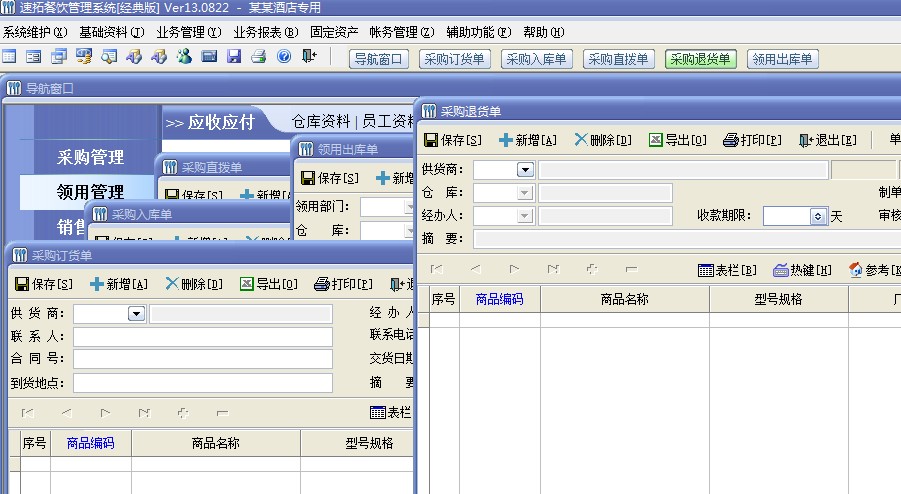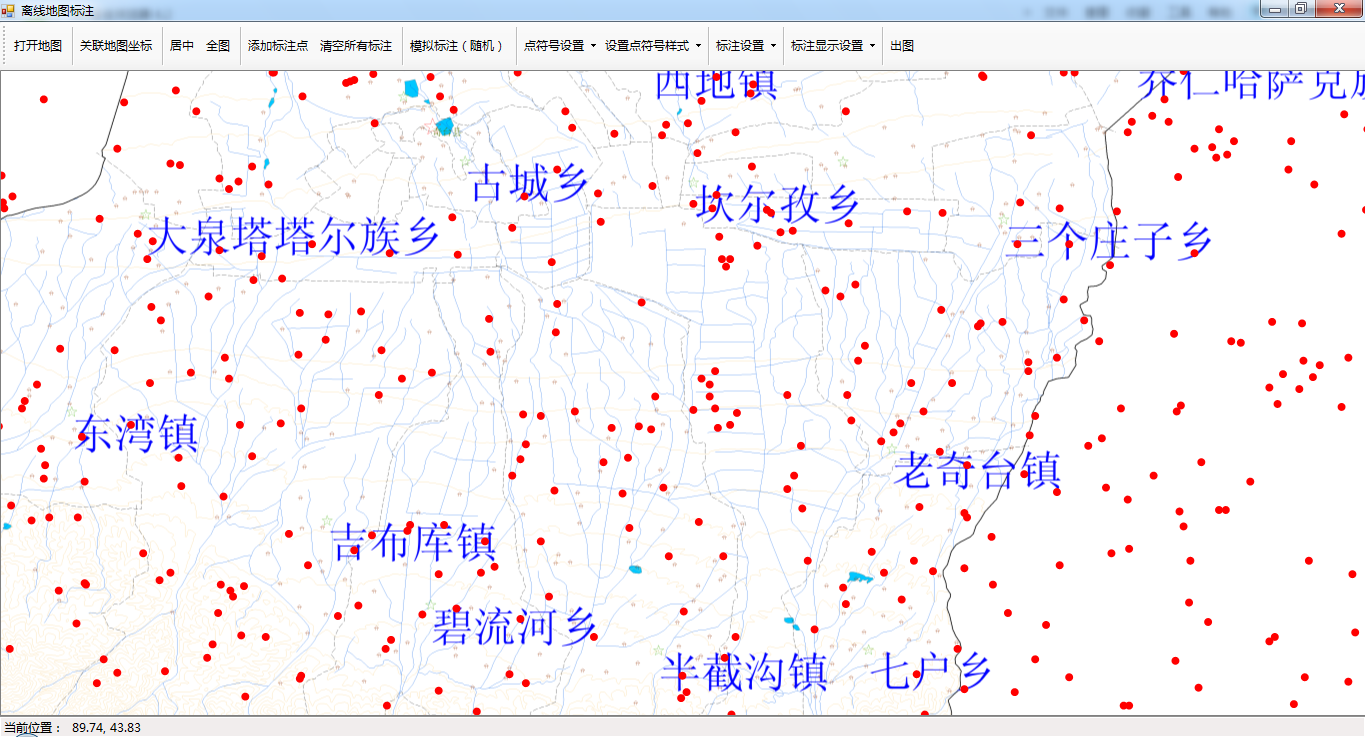技术原理解析[2:C# 水印和验证码的制作]
水印的定义:水印一般是指在图片上的一些版权信息文字,或者为了某种目的而对原始图片上附加一些图形或者文字。
水印的基本制作方法就是使用GDI+的方法在图片的制定位置上绘制文字或者图片。
说到GDI+,一般用于Winform对于GUI的绘制,例如文本编辑器的制作,就是使用GDI函数绘制文字在窗体表面。其实GDI不仅可以绘制窗体,它可以绘制一切的Drawable的表面。
我记录的水印制作就是利用GDI函数,进行原图和水印图片的合并,或者在原图上绘制文字。
关键GDI函数:(System.Drawing.Graphics 类的方法)
DrawImage 绘制图片
DrawString 绘制文字
这两个函数有大量的重载,具体请查阅MSDN。
水印图片:
水印图片一般是使用纯绿或者纯蓝背景色的图片,就和拍摄电影一样,在拍摄的时候,演员在绿色背景里面演戏,在后期制作的时候,绿色的背景都会被透明色所取代掉。在C#里面,我们使用SetRemapTable这个图像特性来完成这个工作。它的作用是让图片上面某个颜色被另一种颜色所替换掉。OldColor 就是要被取代掉的颜色,NewColor则是新的颜色。5-10行则是完成这样的操作。
接下来就是将图片的所有点的透明度下降为原来的30%。这里将使用ColorMatrix来做。矩阵,在很多地方被大量使用,特别是变换的地方,例如图片的拉伸,缩放等等,都是利用了矩阵乘法的快速运算。这里也使用了矩阵来进行全像素的高速变换。仔细观察12行的矩阵的对角线上的数字:1,1,1,0.3,1 这些是倍数运算因子。对应则RGBAW的变换倍数。RGB不变,透明度为原来的0.3倍。W也不变。通过这种方法,就将图片的透明度降低了。
这些颜色变换,在Draw方法执行时候,才进行变换。
1 private static ImageAttributes getImageAttributes() {
2
3 ImageAttributes imgAttr = new ImageAttributes();
4
5 ColorMap colorMap = new ColorMap();
6 colorMap.OldColor = Color.FromArgb( 255, 0, 255, 0 );
7 colorMap.NewColor = Color.FromArgb( 0, 0, 0, 0 );
8 ColorMap[] remapTable = { colorMap };
9
10 imgAttr.SetRemapTable( remapTable, ColorAdjustType.Bitmap );
11
12 float[][] colorMatrixElements = {
13 new float[] {1.0f, 0.0f, 0.0f, 0.0f, 0.0f},
14 new float[] {0.0f, 1.0f, 0.0f, 0.0f, 0.0f},
15 new float[] {0.0f, 0.0f, 1.0f, 0.0f, 0.0f},
16 new float[] {0.0f, 0.0f, 0.0f, 0.3f, 0.0f},
17 new float[] {0.0f, 0.0f, 0.0f, 0.0f, 1.0f}
18 };
19
20 ColorMatrix wmColorMatrix = new ColorMatrix( colorMatrixElements );
21 imgAttr.SetColorMatrix( wmColorMatrix, ColorMatrixFlag.Default, ColorAdjustType.Bitmap );
22
23 return imgAttr;
24 }
水印绘制的地方,也没有必要贴全部代码了
1 ImageAttributes imgAttr = getImageAttributes();
2 Rectangle rect = getPicPoint( src, wm, wp );
3
4 g.DrawImage( wm, rect, 0, 0, wm.Width, wm.Height, GraphicsUnit.Pixel, imgAttr );
第一行,取得刚才那个变换规则
第二行,取得绘制水印的矩形:我们可以指定水印的位置,比如左上角,右下角等等。通过位置的指定,获得不同的绘制区域的矩形。不过,getPicPoint 这个方法名称不好,让人误以为返回一个Point对象,其实是一个矩阵对象。建议换为getPicPosition或者getPicRect
第三行就是绘制,在指定地方,使用指定颜色变换,绘制指定图片。
绘制水印文字就相当简单了,使用一个透明的笔刷在图片上绘制水印即可。
FontAndSize fs = FontAndSize.GetValue( g, words, "arial", fontSize, src.Width );
PointF p = getTextPoint( src, fs.size, wp );
StringFormat sf = getStringFormat();
drawText( g, words, fs.font, p, sf );
当然,这里我记录用了两种颜色绘制出文字,达到具有阴影效果文字特效。可以看出作者非常用心在开发我记录啊。。。。
1 private static void drawText( Graphics g, String wmText, Font font, PointF p, StringFormat format ) {
2
3 SolidBrush brush = new SolidBrush( Color.FromArgb( 153, 255, 255, 255 ) );
4 g.DrawString( wmText, font, brush, p, format );
5
6 SolidBrush brush2 = new SolidBrush( Color.FromArgb( 153, 0, 0, 0 ) );
7 g.DrawString( wmText, font, brush2, new PointF( p.X + 1, p.Y + 1 ), format );
8 }
当然,代码里面的注释太少了,可能是非核心类,所以没有注释。当然,我们会在以后逐渐把注释补足的。作为一个服务大众的项目,注释是不能缺少的,让每个人看得懂的代码,是我们的目标。
验证码的制作在 wojiluDrawingValidationCode.cs
验证码的制作可以分为3个步骤
1.绘制一个带有噪点的背景
2.绘制验证码
3.最上层再绘制一些噪点
1 public Image CreateImage( String code, int width, int height, String fontFamily ) {
2
3 Bitmap bm = new Bitmap( width, height );
4
5 using (Graphics g = Graphics.FromImage( bm )) {
6
7 g.SmoothingMode = SmoothingMode.AntiAlias;
8
9 HatchBrush brush = new HatchBrush( HatchStyle.SmallConfetti, Color.LightGray, Color.White );
10 Rectangle rect = new Rectangle( 0, 0, width, height );
11 g.FillRectangle( brush, rect );
12
13 int fontsize = rect.Height + 1;
14 FontAndSize size = FontAndSize.GetValue( g, code, fontFamily, fontsize, bm.Width );
15
16 &nbs
补充:软件开发 , C# ,